使用  “剖视图”列表中的操作可查看模型沿特定方向的切口。通过它可以查看模型的内部元件,而无需改变任何几何。使用“设置剖视图”操作,后跟表格中列出的操作:
“剖视图”列表中的操作可查看模型沿特定方向的切口。通过它可以查看模型的内部元件,而无需改变任何几何。使用“设置剖视图”操作,后跟表格中列出的操作:
 “剖视图”列表中的操作可查看模型沿特定方向的切口。通过它可以查看模型的内部元件,而无需改变任何几何。使用“设置剖视图”操作,后跟表格中列出的操作:
“剖视图”列表中的操作可查看模型沿特定方向的切口。通过它可以查看模型的内部元件,而无需改变任何几何。使用“设置剖视图”操作,后跟表格中列出的操作: “剖视图”列表中的操作可查看模型沿特定方向的切口。通过它可以查看模型的内部元件,而无需改变任何几何。使用“设置剖视图”操作,后跟表格中列出的操作:
“剖视图”列表中的操作可查看模型沿特定方向的切口。通过它可以查看模型的内部元件,而无需改变任何几何。使用“设置剖视图”操作,后跟表格中列出的操作:操作 | 说明 |
“平面/四等分” | 使用基准平面或平面曲面作为参考来创建平面横截面。 |
“X 轴” | 使用默认坐标系的 X 轴作为参考来创建平面横截面。 |
“Y 轴” | 使用默认坐标系的 Y 轴作为参考来创建平面横截面。 |
“Z 轴” | 使用默认坐标系的 Z 轴作为参考来创建平面横截面。 |


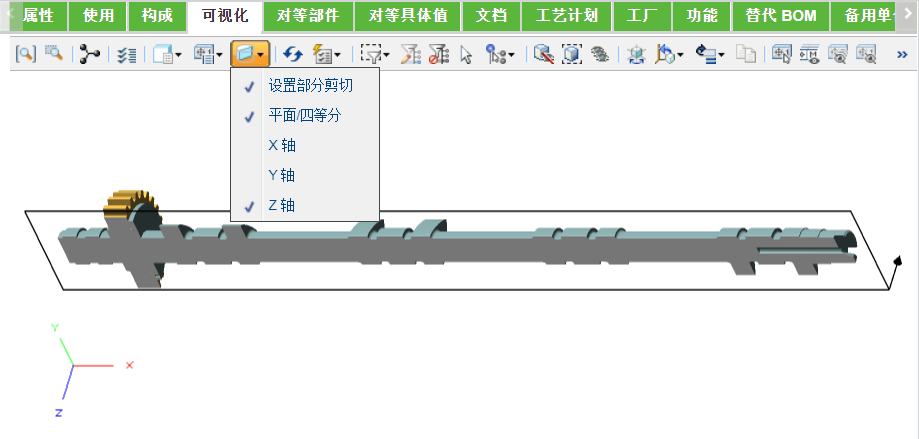

 “剖视图”列表在 MPMLink 中下列浏览器的“可视化”选项卡中有所提供:
“剖视图”列表在 MPMLink 中下列浏览器的“可视化”选项卡中有所提供: